Κάθε λεπτό παραβιάζεται ένας νέος λογαριασμός στο Facebook, αν δεν θέλετε να είστε το επόμενο θύμα, χρησιμοποιήστε την επαλήθευση σε 2 βήματα στον λογαριασμό σας στο Facebook.
Από τραπεζικούς λογαριασμούς έως λογαριασμούς email και από λογαριασμούς μέσων κοινωνικής δικτύωσης μέχρι το ιστορικό περιήγησής σας, τίποτα δεν κρύβεται από τα μάτια των Κυβερνοεγκληματιών. Ένα τυπικό επίπεδο ελέγχου ταυτότητας μπορεί να εκθέσει τη συσκευή σας σε ψηφιακές επιθέσεις και κλοπή ταυτότητας, επομένως για την προστασία των εμπιστευτικών σας πληροφοριών είναι επιτακτική ανάγκη να χρησιμοποιηθούν έλεγχος ταυτότητας δύο παραγόντων.
Τι συμβαίνει όταν ενεργοποιείτε την επαλήθευση σε 2 βήματα στον λογαριασμό σας στο Facebook;
Η ρύθμιση του 2FA στον λογαριασμό σας στο Facebook αποτρέπει οποιαδήποτε μη εξουσιοδοτημένη πρόσβαση σε αυτό:
- Οποιαδήποτε προσπάθεια σύνδεσης στον λογαριασμό σας που γίνεται από μη αναγνωρισμένη κινητή συσκευή ή σύστημα υπολογιστή θα απορριφθεί έως ότου και εάν εισαχθεί ένας ειδικός 6ψήφιος κωδικός μαζί με τον κωδικό πρόσβασης.
- Εκτός από αυτό, εάν κάποιος άλλος εκτός από τον κάτοχο του λογαριασμού προσπαθήσει να συνδεθεί στον λογαριασμό, ο κάτοχος λογαριασμού θα λάβει ένα μήνυμα ειδοποίησης ότι έχει γίνει προσπάθεια σύνδεσης.
Εάν θέλετε να ρυθμίσετε την επαλήθευση δύο παραγόντων για τον λογαριασμό σας, υπάρχουν δύο μέθοδοι που μπορείτε να χρησιμοποιήσετε.
- Μήνυμα ασφαλείας που βασίζεται σε SMS.
- Μια αποκλειστική μέθοδος δημιουργίας κώδικα που βασίζεται σε εφαρμογές. Το Google Authenticator είναι μια τέτοια εφαρμογή που μπορείτε να χρησιμοποιήσετε σε τέτοια σενάρια.
Οι ειδικοί συνιστούν ότι η χρήση του Google Authenticator είναι μια πιο ασφαλής μέθοδος από το μήνυμα που βασίζεται σε SMS.
Τι είναι το Google Authenticator;
Το Google Authenticator είναι μια αποκλειστική εφαρμογή ασφάλειας για κινητά. Η λειτουργία του βασίζεται στην επαλήθευση 2 βημάτων και χρησιμοποιείται για τον έλεγχο της γνησιότητας του χρήστη πριν του παραχωρήσει πρόσβαση στον λογαριασμό.
Πώς να χρησιμοποιήσετε μια εφαρμογή ελέγχου ταυτότητας για έλεγχο ταυτότητας δύο παραγόντων στο Facebook;
Τώρα, που γνωρίζετε τις βασικές πληροφορίες σχετικά με την επαλήθευση δύο παραγόντων και τον Επαληθευτή Google. Ας ρίξουμε μια γρήγορη ματιά στη διαδικασία για να το ρυθμίσετε στον ιστό και σε κινητά τηλέφωνα.
- Πώς να ενεργοποιήσετε τη λειτουργία δύο παραγόντων από τον Ιστό;
- Πώς να ενεργοποιήσετε τη λειτουργία δύο παραγόντων από το τηλέφωνό σας;
Πώς να ενεργοποιήσετε το Two-Factor από τον Ιστό;
Ακολουθήστε αυτά τα απλά βήματα για να ενεργοποιήσετε την επαλήθευση δύο παραγόντων από τον Ιστό:
1. Για να ξεκινήσετε με Σύνδεση στον λογαριασμό σας στο Facebook.
2. Κάντε κλικ στο κουμπί Ρυθμίσεις από την επάνω δεξιά γωνία της σελίδας σας στο Facebook.
3. Τώρα κάντε κλικ στο «Ρυθμίσεις και σύνδεση» αυτί.
4. Από το παράθυρο που εμφανίζεται επιλέξτε την ενότητα Έλεγχος ταυτότητας δύο παραγόντων και κάντε κλικ στο κουμπί Επεξεργασία.
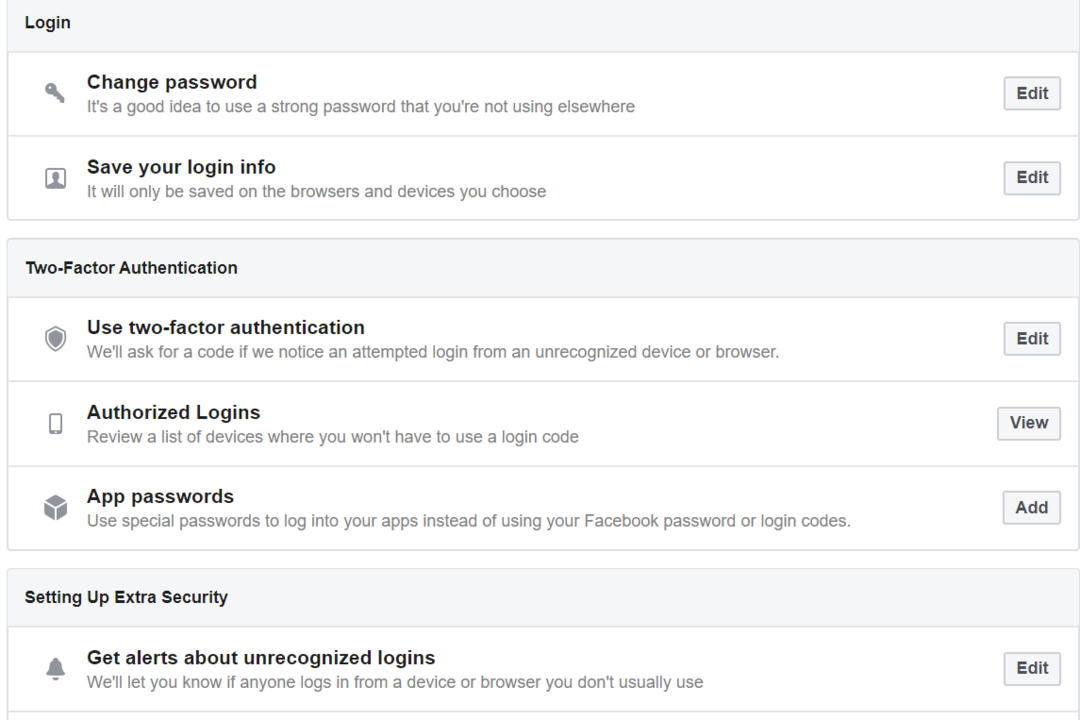
5. Εδώ μπορείτε να επιλέξετε από το Μήνυμα κειμένου ή την εφαρμογή Έλεγχος ταυτότητας.
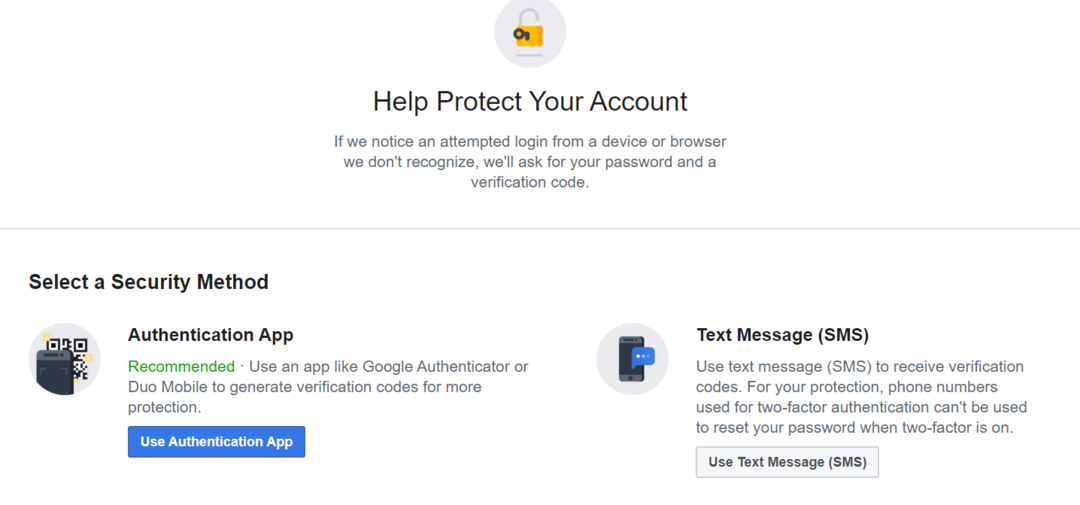
6. Για να επιλέξετε τον κωδικό SMS, κάντε κλικ στην επιλογή Χρήση μηνύματος κειμένου, επιλέξτε τον αριθμό τηλεφώνου σας και, στη συνέχεια, εισαγάγετε τον κωδικό επαλήθευσης που στάλθηκε στον αριθμό σας.
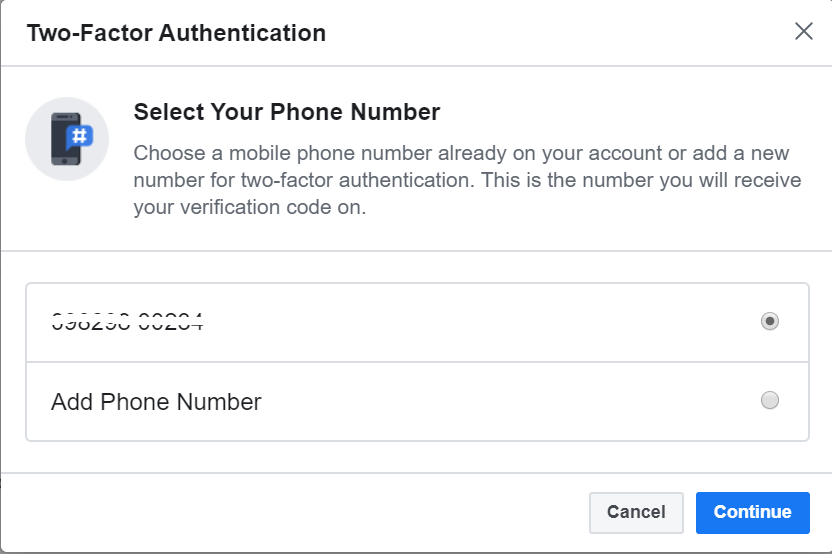
7. Μπορείτε εναλλακτικά να επιλέξετε να χρησιμοποιήσετε την εφαρμογή Έλεγχος ταυτότητας.
8. Ένα νέο παράθυρο θα εμφανιστεί στην οθόνη σας με έναν κωδικό QR να εμφανίζεται σε αυτό. Εδώ μπορείτε είτε να σαρώσετε τον κωδικό QR είτε να εισαγάγετε τον κωδικό στην εφαρμογή ελέγχου ταυτότητας Google.
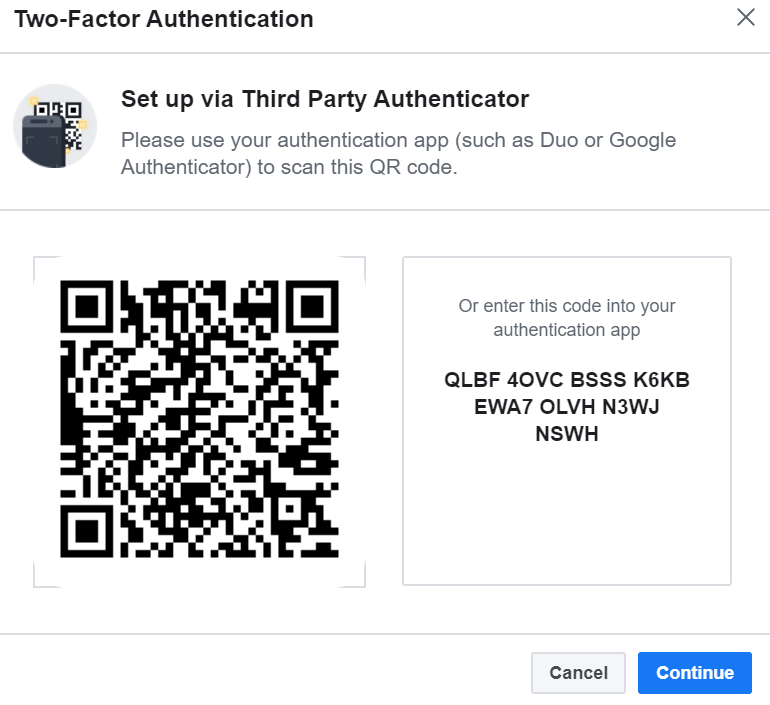
9. Ακολουθώντας τα παραπάνω βήματα θα ενεργοποιηθεί και θα ενεργοποιηθεί η λειτουργία δύο παραγόντων από τον Ιστό. Μόλις τελειώσετε, θα πρέπει να εισάγετε έναν μοναδικό κωδικό κάθε φορά που προσπαθείτε να συνδεθείτε στον λογαριασμό σας από μια μη εξουσιοδοτημένη συσκευή.
Διαβάστε περισσότερα: How To Wave στο Facebook (εφαρμογή Facebook & Facebook Messenger)
Πώς να ενεργοποιήσετε τη λειτουργία δύο παραγόντων από το τηλέφωνό σας;
Ακολουθήστε τον βήμα προς βήμα οδηγό μας για να ενεργοποιήσετε και να ενεργοποιήσετε τον έλεγχο ταυτότητας δύο παραγόντων στον λογαριασμό σας στο Facebook από την κινητή συσκευή σας:
1. Συνδεθείτε στον λογαριασμό σας στο Facebook από την κινητή συσκευή σας.
2. Από τη δεξιά πλευρά της γραμμής πλοήγησης ανοίξτε την καρτέλα Μενού.
3. Στο επόμενο βήμα, ανοίξτε την επιλογή Ρύθμιση και Απόρρητο.
4. Τώρα επιλέξτε το κουμπί Ρυθμίσεις.
5. Από το μενού Ρυθμίσεις, επιλέξτε Ασφάλεια και Σύνδεση.
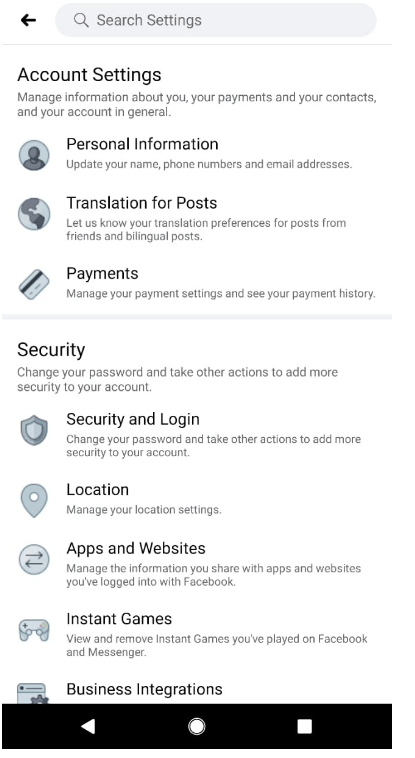
6. Τώρα κάντε κλικ στην καρτέλα Έλεγχος ταυτότητας δύο παραγόντων.
7. Από εδώ μπορείτε είτε να επιλέξετε να χρησιμοποιήσετε το μήνυμα κειμένου είτε την εφαρμογή Έλεγχος ταυτότητας.
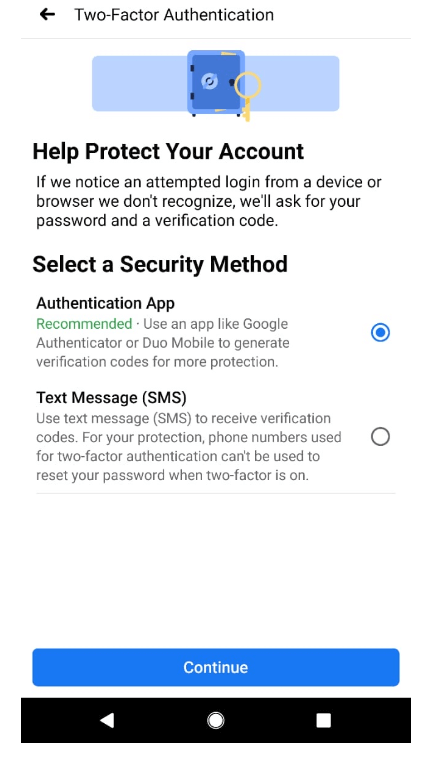
8. Εάν επιλέξετε την επιλογή Μήνυμα κειμένου, ένας μοναδικός κωδικός θα σταλεί στον εγγεγραμμένο αριθμό του κινητού σας για επιβεβαίωση της ταυτότητάς σας.
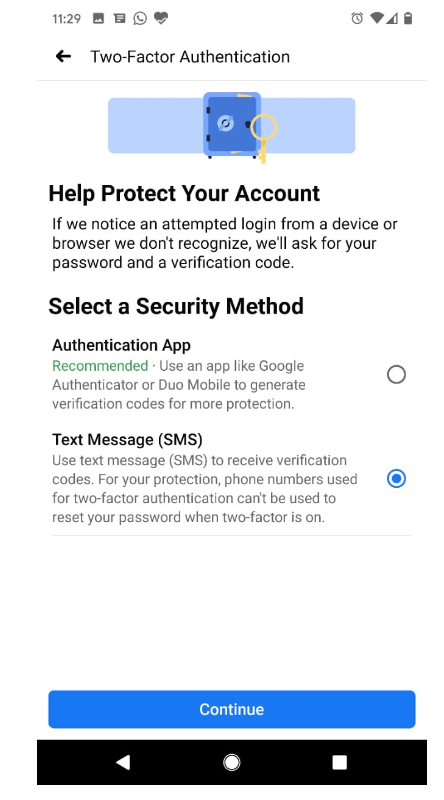
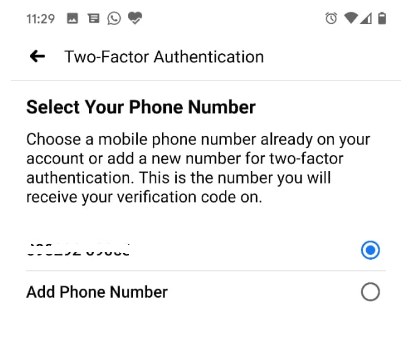
9. Εναλλακτικά, μπορείτε να επιλέξετε να χρησιμοποιήσετε την εφαρμογή Έλεγχος ταυτότητας. Εδώ θα σας δοθεί ένας κωδικός QR. Σαρώστε το QR για να επικυρώσετε την ταυτότητά σας, εάν δεν μπορείτε να το κάνετε, μπορείτε να εισαγάγετε χειροκίνητα τον μυστικό κωδικό για να επιβεβαιώσετε την ταυτότητά σας.
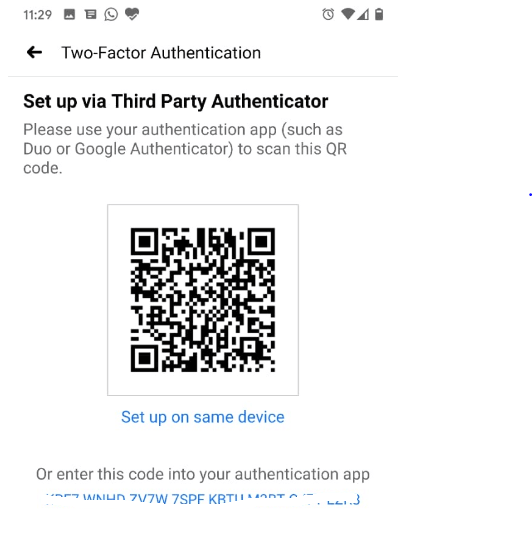
Με την επιτυχή ολοκλήρωση των παραπάνω βημάτων, θα δείτε ένα μήνυμα επιβεβαίωσης που θα δηλώνει ότι ο έλεγχος ταυτότητας δύο παραγόντων έχει ενεργοποιηθεί με επιτυχία στον λογαριασμό σας στο Facebook.
Διαβάστε περισσότερα: Πώς να χρησιμοποιήσετε πολλούς λογαριασμούς Facebook σε smartphone Android
Τελικές Λέξεις
Ελπίζουμε ότι το ιστολόγιό μας σας έχει δώσει αρκετές πληροφορίες σχετικά με τη σημασία του ελέγχου ταυτότητας δύο παραγόντων και τον τρόπο ρύθμισης του Επαληθευτή Google για τη δημιουργία του κωδικού ασφαλείας.
Ακολουθήστε τα βήματα που αναφέρονται παραπάνω για να προστατέψετε τον λογαριασμό σας στο Facebook από μη εξουσιοδοτημένη πρόσβαση.